
iPad向けペイントツールの所感
こんにちは。所属サークルデジクリの後期企画の一つ、アドベントカレンダー2019の12月4日担当しますizmismです。
さて何にするかなと思ったときにそういえば一年前よりiPadペイントツール界隈がまたもや盛り上がってきてたので、今回もまたiPadの話をします。
前回のiPadの話はこちら↓
今回は有料ペイントツールの有名どころ「CLIP STUDIO PAINT for iPad」「Procreate]と今年話題になったAdobe製品「Adobe Fresco」、そしてこの前リリースした「Photoshop」も本当にちょっとだけ触れます。そして私の愛用している「コンセプト」もまた話します。
メディバン、アイビスといった有名無料ツールは今回取り上げてないです。スマホ版もあるのでこんなもの見ずに自分で触るのが一番と考えてます。
とりあえず必須の標準機能
・2本指タップで戻る。3本指タップでやりなおし
正直これがないと話にならない。Adobe Frescoの前身?としてあったAdobe Drawは左フリック右フリックでの動作でしたがとにかく使いづらかったです。やっぱCtr+Zは偉大だなって思いました。
・書き出し機能
png,jpgはもちろん、全てpsdに対応できます。(Frescoは課金が必要)
pdfはクリスタ以外が対応。ものによってはメイキングも出力できる。pdfは対応がまちまち。
CLIP STUDIO PAINT for iPad
みんな大好き天下のクリスタです。セルシスに足を向けて寝れないオタクは大勢いる。「ソフト何すればいいですか?」「あークリスタがいいと思うよ」のクリスタです。それのiPad版。
<ここがすごい>
・PC版の機能がそのままiPadに。
もちろん細かい部分はPCでないといけないものもありますが、前回お話ししたようにレイヤー100枚作って作業しても何も影響はありませんでした。(環境はiPad pro 10.5インチ64GB)ダウンロードしたブラシツールもPC版同様に入れられます。
・デフォルトのペン設定が優秀
ラフ→下書き→線画→着色→加工という一連の工程をとにかく最適化させようというお役立ちツールが多いクリスタ。中でも圧倒的なのはペンツールの多さ。
私はペンをカスタマイズするのがとても苦手なのでデフォルト設定ばかり使って評価してしまうのですが、クリスタはとにかくそのまま使えるのですごい。
・iPadでしっかり漫画を描ける時代にした
EXプランにすると漫画が作れます。もちろん他のアプリでも描けない事はないんですけれど、ちゃんとページの管理やその他関連ツールが充実しているのはさすがComic studioのセルシスの技術ですわ…と思いました。
・PCのクリスタと同期ができるぞ
私はもうPCで絵を描かなくなったので人伝での印象ですが、やはりアカウントで管理している分同期がかなり楽そうですね。「やっぱりつよつよコンピュータの大画面で描きたいぞ!」という人はラフ・下書きまでiPadで外でも作業→じっくり描く線画着色加工はパソコンでどうでしょうか。同期の元部長に話せば多分半日以上説明してくれるから後は頼んだ。
<判断というか好みが分かれるポイント>
・買い切りじゃない
これだけ機能が充実してればしょうがない気持ちが大きい。時間を金で買う。それだけ。proは年払いだと¥240/月換算なのでお安い。「漫画描かんけどpcのクリスタと同期したい」って人はこちらのプランがオススメ。詳しくは前回記事をチェック!
ちなみに私は先日、クリスタよりProcreateの方をよく使用しているのもあり解約するつもりでした。が、気付いたら今年も支払ってたのでまだまだ使用します。しょうがないよね、払っちゃったし。
・画面が乱雑しやすいUI

左がクリスタで右がProcreateを2分割した時の作業画面です。
なんていうか一つ一つのボタンがちっちゃいんですわ。
「閉じればよくなーい?」「ショートカット使えば広々使えるよ」わかってます。わかってるんですけれど一回一回閉じるのが億劫なんです…ショートカット覚えろってはなしなんですけれど、なんかたまに使うひとからすると何登録したかわすれるんですよね(怠惰)
これでレイヤーやカラーサークルを出したときは全画面でもなかなかの圧迫感があります。右からスワイプしてショートカット使えって話ですよね。わかってはいますが私は今日も誤操作しました。
Procreate
photoshopユーザーがiPadを買った時にペイントツールとして採用するケースをよく見ます。あとデザイナーさんも使ってる人多い印象。
<ここがいいぞProcreate>
・シンプルなキャンバスUI
ツールの調整は上部バーからアイコンをえらぶ必要がありますが、デフォルトのキャンパスがとにかくごちゃつかず、イラストと向き合えます。太さや不透明度・スポイトのみ左に配置しているのでよく利用するツールはそのまま使えます。これの何がいいかと言いますと、画面の一部が参考資料を開いていてもストレスなく絵が描けるところです。言いづらいですが授業中も捗ります。
・ブラシの豊富さ
クリスタは線画に特化したブラシが多いけれど、Procreateはデフォルトで個性的なブラシが多いです。「えっこんなのあるの!?」といったテクスチャブラシがたくさんあります。もちろん追加でブラシを購入して入れることもできます。すごいね。

・設定や選択がコンパクトにまとまっているのに多機能
4つのアイコンでよくここまで機能をいれたなぁ!と最初は思ったんですが、とても使いやすい。選択と移動・変形機能の説明はほとんどのアプリだとアイコンのみで何がなんの機能なのか使うまでわからないのですが、これはちゃんと丁寧に説明されているのでうれしい。

・嬉しい買い切りタイプ
1220円で買えばいいだけです。満足度そこそこの外食を一回我慢すればいける。買おう。
<好みが分かれるポイント>
・完全にラスターのみ。
クリスタはベクターペンがあったのですが、Procreateは全部ラスターです。しょうがないっちゃしょうがない。
・漫画は描きづらい。
イラストに特化してるところがあるので漫画はあまり向いてない感じがします。というのもテキスト機能があまり充実していないのでどうにも使いづらさがあります。そもそも縦書きできないですしね。
Adobe Fresco
世界よ、これがAdobe senseiだ…
話題になったやつです。いやほんとにすごいですよこれ。さすがAdobe…
今までPC、iPadと無料・有料のペイントツールを20以上触って使ってみて、絶句しました。
<ここがすごいぞ>
・アナログの表現をここまで再現可能にした
とりあえず騒がれていた水彩の話をします。
従来の水彩ブラシはこんな感じです。例に出した3つ以外のデフォルトブラシも似たような印象です。
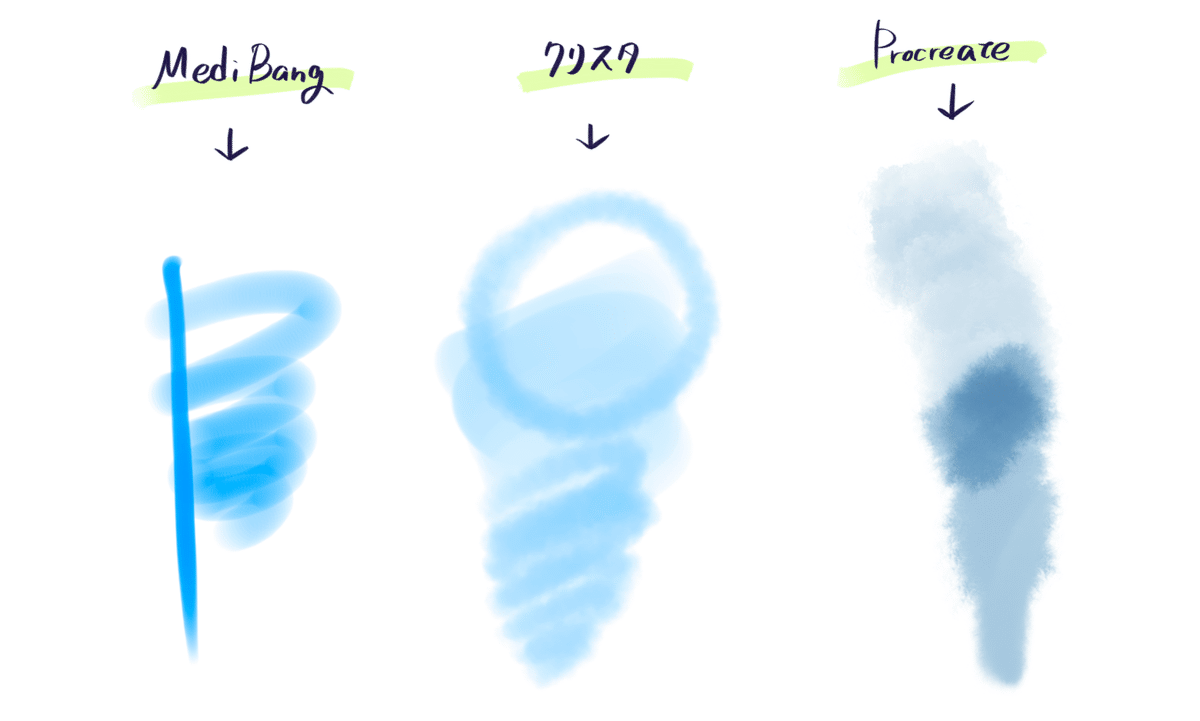
確かにこれでも十分水彩なんですけれど、adobeは妥協しませんでしたね。
Adobe Fresco
— Takuma Nakata (@takumanakata) August 20, 2019
こんなにリアルタイム処理してるお絵かきソフト他にあるんかなってくらい水彩ブラシのピクセルの動き面白い。 #AdobeFresco pic.twitter.com/xSA9xe3zyW
水が垂れるし混ざるし染みるし意味わからん。

レイヤー設定の一番下に「レイヤーを乾かす」なんてものがあるくらい。これをするとにじみが止まります。

ただリリースしたばかりの赤ちゃんというのもあり、まだ足りないものが多いです。初めの頃は色登録用のパレットもなかったので困惑しました(確かこの前アプデで追加されていたはず)
CGイラストを描きたい人は上二つをお勧めします。でもダウンロード自体は無料でできるので持ってる人は体験してみてね。この前のAdobeMaxJapanでwindowsでも使えるようになったみたいなツイートを見かけたのですがちょっと詳細調べてません。
おまけ:Adobe Photoshop
ペイントツールとして使わず、画像の切り取り・加工でしかまだ使ってないので評価ができてないです。ポートフォリオや友人のクソコラ作りに多用してます。下の画像はうちの隔離されたキャンパスです。右下にあった並木もごっそり消しました。(影は技術不足で諦めた)

<ここがいいぞ>
・写真を撮ってきて切り抜くまでの動作が少ない
わざわざファイルに入れたりPC立ち上げて読みこむ時間がなくなりました。白状しますとそれが億劫で今までphotoshopをろくに使ってませんでした。が、これのおかげで使うようになりました。待っててよかった…この調子でイラレも頼む。
・FrescoとUIがほぼ一緒
Adobe社の内情とか全く知らないんですがなんか確執があるのかなってくらい出るものの配置やら名前やらが微妙に違うんですよね。きっと私の気のせいですが。でもFrescoの画像と比較すればわかるのですが、今回はすっかり一緒なんですよ。アイコンも一緒!困惑しなくて済むのでとても喜んでます。
<好みがわかれるところ>
・値段の関係
AdobeCreativeCloudとPhotoshopユーザーは無料で使えるけれど基本は月額が発生。HPを見るとわかるが結構なお値段なので元が取れるかどうかで考えると人によると思われる。
・その他、PC版よりも機能が少ないとの意見をよく聞いておりますが、まだ調査中なのでまたの機会に報告します。
コンセプト
私の講義ノートとアイデアノートと就活ノートはこれです。pdfの配布資料が多い場合はNoteshelfをつかってますが、大学生活で一番使ってます。前回の記事にも書いたのでみてください。

<ここがいいぞ>
・無限キャンバス
キャンバスのサイズがないのが本当に最高。ラフ案とかとにかく大量にアイデア出しがしたいときに従来のペイントツールだとページに書くところがなくなってきたら、レイヤーわけるかファイル分けるか描いたやつのサイズを小さくするじゃないですか。
でもコンセプトはページを気にせずに好きなだけ書いて移動させることができるのでとてもいいんですよ…
・パレットを見てくれ…
動画載せようとしたんですがうまくいかなかったので公式HPを見てくれ…
最後に
タイトルにもあるように本当に私の所感なのであまり当てにはせずに、「ほーんなるほど」くらいにしてください。できれば触れる人は触って自分の感想を大事にすることが一番だと思ってます。
